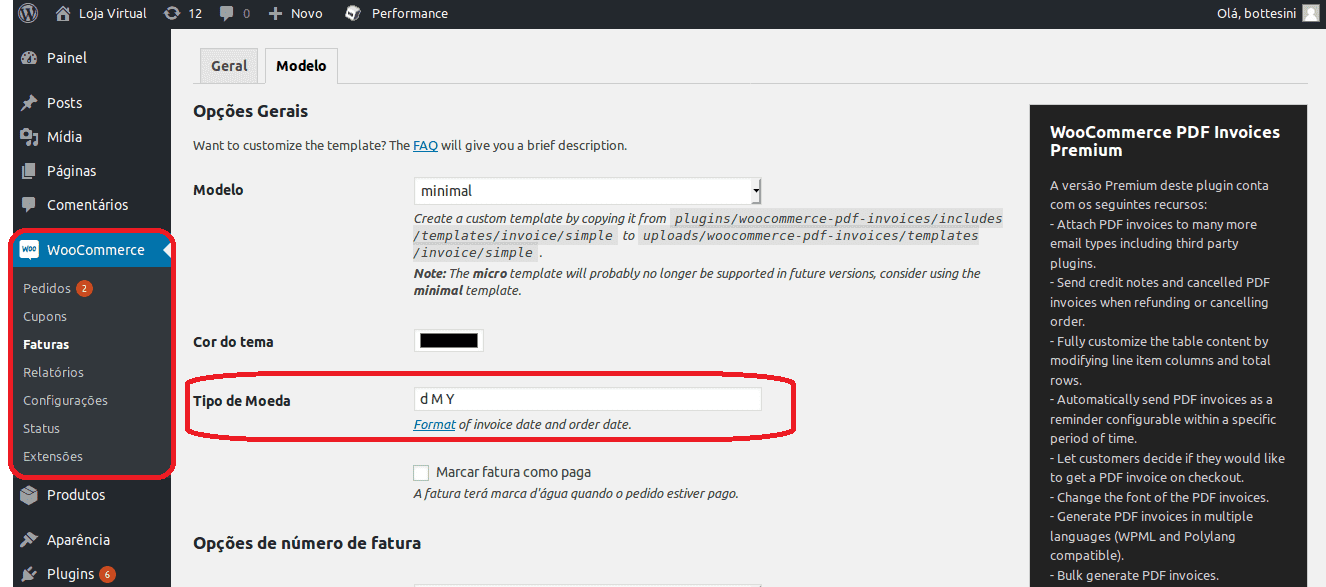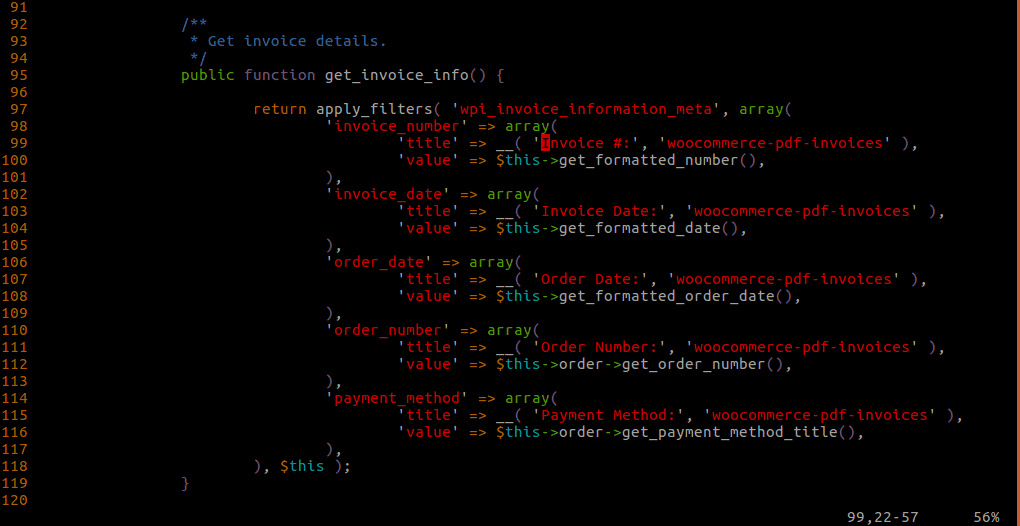Veja neste artigo como enviar faturas em PDF em sua loja virtual WooCommerce.
Como enviar faturas em PDF em sua loja virtual
Antes de tudo, você precisará do plugin WooCommerce PDF Invoices. Para baixar, acesse este link.
Após instalado, basta configurar através do menu WooCommerce > Faturas:
Sugerimos que edite este campo para o valor d M Y, conforme a imagem.
Esta alteração está relacionada à tradução do plugin, que também implica no ajuste de alguns arquivos que veremos a seguir.
Nestas configurações você irá definir opções como modelo da fatura, cor do tema, ordem de número da fatura (número sequencial ou número do pedido) e opções de cabeçalho (nome da empresa, logotipo, endereço), entre outras.
Após concluir estas configurações, a fatura será enviada sempre que o status de um pedido muda para concluído.
Porém, como vimos na primeira imagem, a tradução do plugin ainda não está 100%. Portanto a fatura poderá apresentar alguns termos em inglês.
Para fazer esses ajustes na tradução, faça uma edição no arquivo wp-content/plugins/woocommerce-pdf-invoices/includes/class-invoice.php. Veja a seguir seguintes linhas:
Nesse caso efetuamos a seguinte tradução:
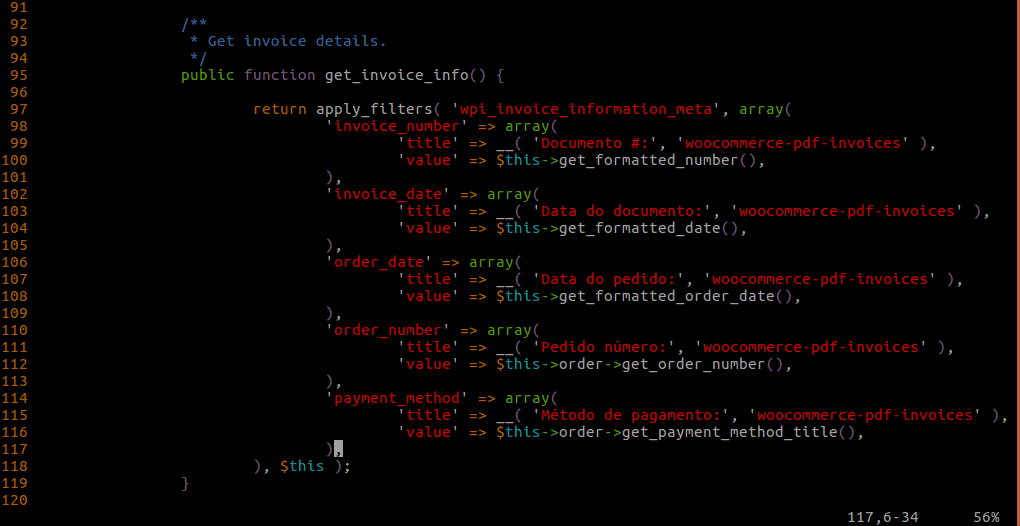
Outro ajuste deve ser feito no arquivo wp-content/plugins/woocommerce-pdf-invoices/includes/templates/invoice/simple/minimal/body.php; veja na linha 62 (Bill to) e 70 (Ship to):
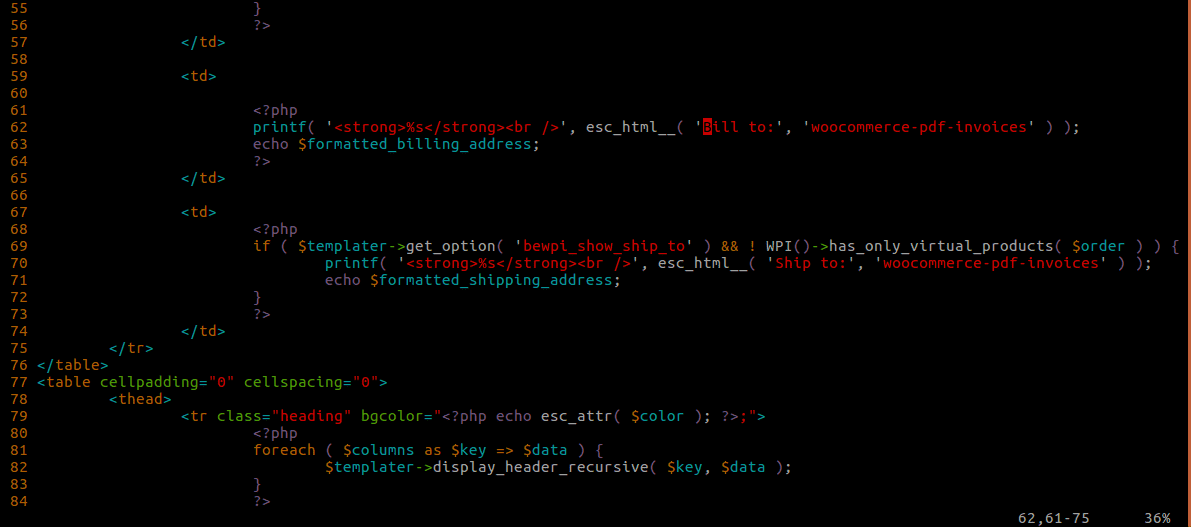
Após o ajuste na tradução, o arquivo ficará semelhante a este:

Por fim, a fatura será enviada para o cliente com os termos traduzidos.
Em suma, quando um pedido for concluído, no e-mail enviado para o cliente será anexado um arquivo PDF com a fatura.
O exemplo a seguir ilustra o modelo que é gerado:
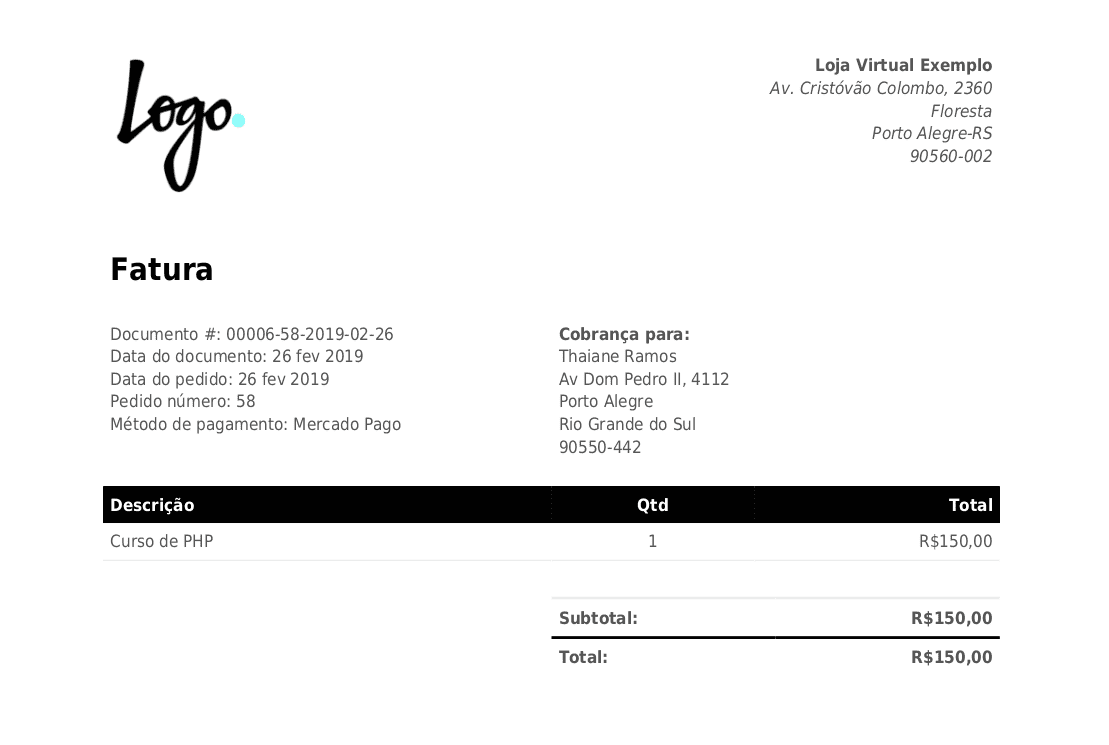
Portanto, se tiver alguma dúvida, entre em contato com o nosso suporte.